Sublime Text - один из самых популярных текстовых редакторов, который широко используется разработчиками по всему миру. Одной из ключевых особенностей этого редактора является возможность настройки подсветки синтаксиса, что делает его незаменимым инструментом для программирования на различных языках.
Подсветка синтаксиса - это процесс, при котором редактор выделяет различные части кода в разных цветах. Это помогает программистам легче читать и понимать код, делает его более наглядным и удобным для работы. В Sublime Text есть встроенные схемы подсветки для большинства популярных языков программирования, но также можно создать и настроить свои собственные схемы.
Чтобы включить подсветку синтаксиса в Sublime Text, следуйте этим простым шагам:
Шаг 1: Откройте Sublime Text и выберите пункт меню "Preferences" (Настройки), а затем "Color Scheme" (Цветовая схема). В открывшемся списке выберите схему подсветки, которая вам нравится или соответствует используемому языку программирования.
Шаг 2: Если в списке нет подходящей схемы, вы всегда можете скачать и установить новую. Для этого выберите пункт меню "Preferences" (Настройки), затем "Browse Packages" (Обзор пакетов). В открывшемся окне перейдите в папку "Color Scheme" (Цветовая схема) и скопируйте туда файл с расширением .tmTheme. После перезапуска Sublime Text схема должна появиться в списке.
Шаг 3: Если вы хотите создать собственную схему подсветки синтаксиса, вам потребуется некоторое время и знания формата XML. Вы можете использовать существующую схему в качестве основы и настроить ее под свои нужды, или создать совершенно новую схему с нуля. После создания схемы вы должны сохранить ее в папку "Color Scheme" (Цветовая схема), как описано в шаге 2.
Теперь, когда вы знаете, как использовать подсветку в Sublime Text, вы можете настроить редактор по своему вкусу и сделать программирование более комфортным!
Что такое Sublime Text?

Sublime Text обладает множеством полезных функций, таких как подсветка синтаксиса, автодополнение, множественное выделение и многое другое. Подсветка синтаксиса играет особую роль в Sublime Text. Она позволяет легко различать ключевые элементы кода, такие как переменные, функции и операторы.
Sublime Text также поддерживает множество языков программирования, включая HTML, CSS, JavaScript, Python, PHP и другие. Благодаря этому редактору разработчики могут эффективно работать с различными языками программирования и создавать высококачественные проекты.
Благодаря своей интуитивной и гибкой структуре, Sublime Text позволяет настраивать интерфейс и настройки под конкретные потребности пользователя. Это позволяет сделать процесс разработки более комфортным и продуктивным.
В целом, Sublime Text – это мощный инструмент для разработки кода, который помогает программистам и разработчикам создавать сложные проекты с высокой эффективностью и качеством.
Зачем использовать подсветку в Sublime Text?

Подсветка синтаксиса - это процесс, при котором текстовые элементы программного кода отображаются разными цветами и стилями в соответствии с их типом и ролью в языке программирования. Для каждого языка программирования Sublime Text предлагает свою схему подсветки, которую можно настроить или заменить по своему усмотрению.
Использование подсветки синтаксиса в Sublime Text имеет несколько преимуществ:
- Улучшает читаемость кода: подсветка различных элементов кода делает его более понятным и удобным для чтения. Ключевые слова, переменные, комментарии и другие элементы отображаются разными цветами, что позволяет быстрее и легче ориентироваться в коде.
- Помогает избежать ошибок: подсветка синтаксиса помогает обнаружить синтаксические ошибки и опечатки в коде. При наличии яркой и контрастной подсветки ошибочные элементы становятся более заметными, что позволяет оперативно исправить их.
- Увеличивает производительность: благодаря подсветке синтаксиса разработчикам не приходится тратить время на поиск и исправление ошибок. Они могут быстро и легко сканировать код, фокусируясь только на необходимых элементах.
- Позволяет улучшить стилевое оформление: Sublime Text предлагает возможность настройки схемы подсветки синтаксиса, что позволяет пользователям выбрать цветовую гамму, которая наиболее комфортна для их глаз.
В целом, использование подсветки синтаксиса в Sublime Text помогает сделать работу с кодом более эффективной и удобной. Не удивительно, что этот инструмент является одним из самых популярных среди программистов.
Установка и настройка Sublime Text
1. Скачивание и установка Sublime Text
Первым шагом необходимо скачать и установить Sublime Text на ваш компьютер. Вы можете загрузить его с официального веб-сайта Sublime Text.
2. Запуск Sublime Text
После успешной установки вы можете открыть Sublime Text, нажав на его ярлык на рабочем столе или в папке "Программы".
3. Настройка предпочтений
Если вы запускаете Sublime Text в первый раз, он предложит выполнить некоторые начальные настройки:
- Выберите предпочитаемый язык интерфейса.
- Настройте тему оформления и цветовую схему.
- Настройте предпочитаемый размер шрифта и другие параметры текстового редактора.
4. Установка плагинов
Sublime Text имеет мощную систему плагинов, которая позволяет расширить его функциональность. Вы можете устанавливать плагины с помощью пакетного менеджера, который доступен из меню Tools (Инструменты) -> Install Package Control (Установить Package Control).
5. Настройка подсветки синтаксиса
Sublime Text поставляется с подсветкой синтаксиса для различных языков программирования, но вы также можете установить дополнительные пакеты для подсветки конкретных языков или фреймворков. Для этого нужно открыть пакетный менеджер (Ctrl + Shift + P) и выбрать "Package Control: Install Package" (Package Control: Установить пакет). Затем выберите пакет с подсветкой синтаксиса, который вам нужен.
6. Настройка темы оформления
Sublime Text поставляется с некоторыми темами оформления, но вы также можете установить новые темы с помощью Package Control. Для этого откройте пакетный менеджер (Ctrl + Shift + P) и выберите "Package Control: Install Package" (Package Control: Установить пакет). Затем выберите пакет с темой оформления, которую вы хотите установить.
Следуя этим шагам, вы сможете произвести установку и настройку Sublime Text в соответствии с вашими предпочтениями и начать использовать его как удобный текстовый редактор.
Как скачать и установить Sublime Text?

Чтобы начать работать с Sublime Text, вам понадобится скачать и установить его на свой компьютер. Для этого следуйте этим простым инструкциям:
Перейдите на официальный сайт Sublime Text, щелкнув здесь.
На главной странице сайта вы увидите две версии Sublime Text: для Windows и для macOS. Выберите версию, соответствующую вашей операционной системе, и нажмите на ссылку для скачивания.
Когда загрузка завершится, найдите установочный файл в папке загрузок на вашем компьютере и запустите его.
Вам будет предложено выбрать язык установки. Выберите русский язык и нажмите кнопку "Далее".
Установщик попросит вас выбрать папку, в которую будет произведена установка Sublime Text. По умолчанию выбрана папка "Программы" (Windows) или "Приложения" (macOS), но вы можете выбрать другую папку, если хотите. Нажмите кнопку "Установить".
После завершения установки вы увидите окно с уведомлением об успешной установке Sublime Text. Нажмите "Готово", чтобы закрыть установщик.
Теперь, когда вы установили Sublime Text, вы готовы начать использовать его для разработки и редактирования кода. Удачи в работе!
Основные настройки редактора
Sublime Text предлагает множество настроек, которые позволяют вам настроить редактор под ваш стиль работы и предпочтения. Вот некоторые из основных настроек, которые могут пригодиться при работе в редакторе:
- Цветовая схема: Sublime Text предоставляет несколько встроенных цветовых схем, которые определяют цвета подсветки синтаксиса. Вы также можете загрузить и установить собственные цветовые схемы.
- Отступы: Вы можете настроить ширину отступа и способ его отображения. Например, для языков программирования обычно используют табуляцию в качестве отступов.
- Автоматическое завершение: Sublime Text может автоматически завершать код при наборе определенных символов или слов. Вы можете настроить список символов для автоматического завершения в настройках редактора.
- Шрифт и размер шрифта: Вы можете настроить шрифт и его размер для удобства чтения кода.
- Скобки и кавычки: Sublime Text может автоматически добавлять закрывающие скобки и кавычки при наборе открывающих символов. Вы можете настроить список символов, автоматически закрывающихся в вашем коде.
Вы можете настроить эти и другие настройки в меню "Preferences" (на Windows и Linux) или "Sublime Text" (на macOS). Откройте меню "Preferences" и выберите "Settings" для изменения настроек редактора. В окне настроек вы увидите два файла: "Preferences" и "Syntax Specific". В файле "Preferences" вы можете настроить всеобщие настройки, а в файле "Syntax Specific" - настройки, специфичные для выбранного синтаксиса.
Удачной работы с Sublime Text!
Открытие файлов в Sublime Text
Для открытия файла в Sublime Text можно использовать несколько способов:
- Через меню "Файл"
- С помощью командной строки
- Из контекстного меню проводника или других программ
Чтобы открыть файл через меню "Файл", нужно выполнить следующие действия:
- Откройте Sublime Text
- Выберите пункт "Файл" в верхнем меню
- В раскрывающемся списке выберите пункт "Открыть файл"
- В появившемся диалоговом окне выберите нужный файл и нажмите на кнопку "Открыть"
Если вы предпочитаете использовать командную строку, то для открытия файла в Sublime Text нужно выполнить следующую команду:
subl путь_к_файлу
где путь_к_файлу - полный путь к файлу на вашем компьютере.
Кроме того, можно открыть файл в Sublime Text, используя контекстное меню проводника или других программ. Для этого нужно нажать правой кнопкой мыши на файле, выбрать пункт "Открыть с помощью" и выбрать Sublime Text из списка программ.
Таким образом, открытие файлов в Sublime Text просто и удобно, и можно выбрать подходящий для вас способ в зависимости от ситуации и ваших предпочтений.
Как открыть существующий файл?

Для открытия существующего файла в Sublime Text необходимо выполнить несколько простых шагов:
- Откройте Sublime Text.
- В меню выберите пункт "File" (Файл) и нажмите на него.
- Из раскрывающегося списка выберите "Open" (Открыть).
- Откроется диалоговое окно "Open File" (Открыть файл), в котором необходимо выбрать нужный файл и нажать кнопку "Open" (Открыть).
Также можно воспользоваться горячими клавишами для открытия файла:
- Windows/Linux: Ctrl + O
- Mac: Command + O
После выполнения этих действий выбранный файл будет открыт в Sublime Text, и вы сможете начать работу над ним.
Как создать новый файл?

Для создания нового файла в Sublime Text следуйте этим простым инструкциям:
- Шаг 1: Откройте Sublime Text на своем компьютере.
- Шаг 2: Нажмите на вкладку "Файл" в верхнем меню программы.
- Шаг 3: В выпадающем меню выберите "Создать новый файл".
- Шаг 4: Вы увидите пустое окно редактора, готовое для ввода нового кода.
Теперь вы можете начать писать свой код в новом файле. Не забудьте сохранить его с помощью сочетания клавиш Ctrl+S или через меню "Файл - Сохранить". Выберите желаемую папку и задайте имя файла.
Таким образом, вы успешно создали новый файл в Sublime Text и можете приступить к работе над своим проектом. Удачи!
Работа с различными языками программирования
Sublime Text предоставляет возможность работать с большим количеством языков программирования, обеспечивая удобную и эффективную разработку. Ниже приведены некоторые важные сведения о работе с различными языками программирования в Sublime Text:
- Python: Sublime Text поддерживает подсветку синтаксиса для Python и обеспечивает удобное отображение кода. Также возможно использование плагинов и инструментов для работы с Python.
- JavaScript: Sublime Text имеет встроенную подсветку синтаксиса для JavaScript, которая помогает разработчикам легко читать и анализировать код. Также поддерживается использование плагинов и инструментов для JavaScript.
- HTML/CSS: Редактор поддерживает подсветку синтаксиса для HTML и CSS, что облегчает работу с веб-разработкой. Можно использовать автодополнение и различные функции для удобства работы.
- Java: Sublime Text поддерживает работу с языком Java, обеспечивая подсветку синтаксиса и возможность использования инструментов для работы с Java-проектами.
- PHP: Редактор предоставляет поддержку PHP, позволяя удобно разрабатывать веб-приложения. Возможно использование плагинов и инструментов для PHP.
Sublime Text также поддерживает множество других языков программирования, включая Ruby, C++, C#, Go и многие другие. Выберите нужный язык программирования в настройках Sublime Text и наслаждайтесь удобством работы.
Как выбрать язык программирования для подсветки?

Чтобы выбрать язык программирования для подсветки в Sublime Text, выполните следующие шаги:
- Откройте Sublime Text и перейдите в меню "View" (Вид).
- Выберите вкладку "Syntax" (Синтаксис) и в ней найдите нужный язык программирования.
- После выбора языка программирования Sublime Text автоматически применит соответствующую синтаксическую настройку и подсветит ваш код в соответствии с выбранным языком.
Если вы не нашли нужный язык программирования в списке, вы можете установить соответствующий пакет. Для этого перейдите в меню "Preferences" (Настройки) -> "Package Control" (Управление пакетами) -> "Install Package" (Установить пакет) и найдите пакет, соответствующий вашему языку программирования. Установите этот пакет и перезапустите Sublime Text. После этого выберите язык программирования, как описано выше, и Sublime Text применит подсветку для вашего языка программирования.
Теперь вы знаете, как выбрать язык программирования для подсветки в Sublime Text. Наслаждайтесь легкочитаемым и понятным кодом!
Как настроить подсветку синтаксиса для конкретного языка?

Sublime Text предоставляет возможность настроить подсветку синтаксиса для различных языков программирования. Это позволяет значительно упростить работу с кодом, улучшить его читаемость и повысить производительность разработки.
Чтобы настроить подсветку синтаксиса для конкретного языка, следуйте следующим шагам:
- Откройте Sublime Text и перейдите в меню "Preferences" (на Windows) или "Sublime Text" (на macOS).
- Выберите пункт "Settings" в выпадающем меню.
- Откроется новое окно с двумя файлами: "Preferences.sublime-settings" и "Preferences.sublime-settings – User". Редактировать нужно второй файл.
- В открывшемся файле найдите блок "syntax specific settings" и добавьте в него нужные настройки для конкретного языка.
- Пример настройки подсветки синтаксиса для языка Python:
"python.sublime-settings": {
"color_scheme": "Packages/Color Scheme - Default/Monokai.sublime-color-scheme",
"draw_white_space": "all",
"line_padding_bottom": 1,
"line_padding_top": 1
}
В данном примере мы указываем цветовую схему "Monokai", отображаем все пробелы, добавляем отступы сверху и снизу каждой строки. Вы можете настроить подсветку синтаксиса таким же образом для любого другого языка.
Сохраните изменения в файле "Preferences.sublime-settings – User" и закройте окно.
Теперь подсветка синтаксиса будет применяться к файлам с расширением, соответствующему выбранному языку программирования.